Jako správce SharePoint Microsoftu můžete pomocí Centra SharePoint správce:
-
Vytváření a správa kolekcí webů; přidělení a sledování úložiště kolekce webů
-
Správa oprávnění a uživatelů a zabezpečení obsahu na webech
-
Správa profilů uživatelů a konfigurace osobních webů (Osobní weby)
-
Povolení a konfigurace konkrétních SharePoint nebo globálních nastavení
Tady je přehled důležitých podrobností, které byste měli zvážit při plánování vytváření, konfigurace a správy SharePoint prostředí.
Poznámka: Informace o veřejném webu SharePointu Online v tomto článku platí jenom v případě, že si vaše organizace koupila Microsoft 365 před 9. březnem 2015.
Plánování kolekcí webů, které potřebujete vytvořit
Kolekce webů je skupina webů, které mají stejného vlastníka a sdílejí nastavení pro správu, například oprávnění. Při vytváření kolekce webů se automaticky vytvoří web nejvyšší úrovně v kolekci webů. Potom můžete vytvořit jeden nebo více podřízených webů pod webem nejvyšší úrovně.
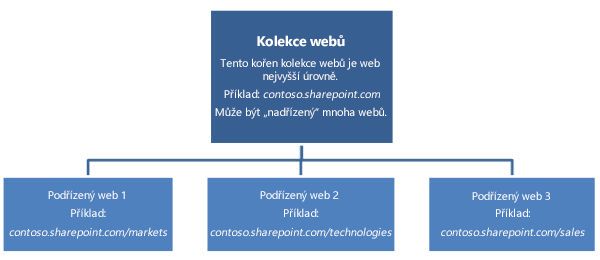
Weby nejvyšší úrovně a podřízené weby umožňují různé úrovně kontroly nad funkcemi a nastavením webů. Pomocí této hierarchie můžete uživatelům povolit, aby měli hlavní pracovní web pro celý tým a také jednotlivé pracovní weby a sdílené weby pro vedlejší projekty. Můžete vytvořit samostatné kolekce webů pro různé dělení nebo pro externí weby.
Způsob uspořádání kolekcí webů závisí na velikosti vaší organizace a jejích obchodních potřebách. Pokud zjistíte několik základních podrobností – například k čemu se bude kolekce webů používat a ke kterým uživatelům k ní musí mít přístup – pomůže vám to rozhodnout, jaký typ šablony webu se má použít, kolik úložiště a kolik kolekcí webů budete muset vytvořit. Pokud potřebujete zkontrolovat limity úložiště nebo počet kolekcí webů podporovaných pro váš plán, podívejte se na SharePoint Limity. Až budete připraveni začít vytvářet kolekce webů, můžete to udělat pomocí Centra SharePoint pro správu.
|
Pokud chcete určit toto: |
Zeptejte se: |
|---|---|
|
Jaké šablony webu bychom měli používat? Při vytváření kolekce webů můžete použít šablonu webu. Šablona webu je předplněná seznamy, knihovnami, stránkami a dalšími prvky nebo funkcemi, které podporují různé obchodní potřeby. Šablonu můžete použít tak, jak je, nebo můžete web přizpůsobit tak, aby splňoval vaše potřeby. Každý web dědí vlastnosti ze šablony, kterou vyberete pro vaši kolekci webů. V kolekci webů můžete použít víc než jednu šablonu webu. |
|
|
Kolik kolekcí webů potřebujeme? Na toto rozhodnutí budou mít vliv obchodní potřeby a vaše celkové limity úložiště. Jako samostatné kolekce webů existují určité typy webů, jako je veřejný web, katalog aplikací, Centrum vyhledávání nebo hostitel můj web. Některé z nich se pro vás mohou automaticky vytvořit, když se zaregistrujete k Microsoft 365. Pokud má vaše organizace jiné speciální účely, budete možná potřebovat další kolekce webů. Některé skupiny třeba potřebují omezit přístup k jejich obsahu. |
|
|
Kolik úložiště potřebujeme pro každou kolekci webů? Když si vaše organizace koupí SharePoint ve službě Microsoft 365, bude mít přidělený fond úložiště na základě počtu zakoupených uživatelských licencí a typu Microsoft 365 plánu, který koupil. Celkové množství úložiště se sdružuje, abyste mohli určit, kolik úložiště se má dát každé kolekci webů (minimálně 50 MB). Když přiřadíte úložiště do nové kolekce webů, uvidíte celkové množství úložiště přidělené vaší organizaci a kolik z celkového úložiště organizace zůstane přiděleno novým kolekcím webů. Po nastavení množství úložiště pro kolekci webů ho můžete v případě potřeby později zvýšit. Můžete sledovat, kolik úložiště používá každá kolekce webů, a být upozorněni upozorněním, když se kolekce webů přichytí ke svému limitu pro přidělení úložiště. Pokud si všimnete, že ve vaší organizaci dochází zbývající úložiště, můžete udělat tři věci:
Je důležité sledovat, kolik místa se používá, a nastavit pokyny a zásady pro správce kolekce webů a vlastníky webů, pokud jde o omezení velikosti souborů, která můžete chtít nastavit ve vaší organizaci. Další informace najdete v tématu Změna úložiště kolekce webůa kvót prostředků serveru . |
|
|
Potřebujeme podporu pro více jazyků? Funkce sada MUI (Multilingual User Interface) (MUI) umožňuje uživatelům zobrazit weby nebo webové stránky v jiném jazyce, než je výchozí sada na webu nebo kolekci webů. Funkce MUI není nástroj pro překlad. jenom změní jazyk zobrazení pro určité výchozí prvky rozhraní. Mui změní uživatelské rozhraní jenom pro jednotlivé uživatele. nemá vliv na způsob zobrazení webu jiným uživatelům. Obsah webu vytvořený ve výchozím jazyce webu se také bude zobrazovat ve výchozím jazyce. Rozhraní MUI je ve výchozím nastavení povolené. Pokud ale má být rozhraní MUI použito v kolekci webů, musí ho taky povolit správce kolekce webů. Vy a vaši vlastníciwebu se musíte předem rozhodnout, jaký výchozí jazyk se má pro vaše kolekce webů a weby použít, protože jakmile je jazyk určený, nebude možné ho změnit . Po vytvoření kolekce webů je důležité ověřit, že národní prostředí a místní nastavení na webu jsou přesné. Když třeba vytvoříte francouzské weby, národní prostředí bude vždy nastavené na Francii, i když se nacházíte v Kanadě. Bez ohledu na jazyk, který zvolíte, je proto vhodné ověřit, jestli je místní nastavení i národní prostředí přesné pro vaši polohu. Další informace o vícejazyčných webech najdete v tématu Úvod k vícejazyčným funkcím. |
|
Plánování správy kolekcí webů
Zásady správného řízení jsou sada zásad, rolí, odpovědností a procesů, které řídí spolupráci vaší organizace při dosahování obchodních cílů. Tyto cíle jsou centrem služeb, které poskytujete, a řízení duševního vlastnictví, které vaši zaměstnanci vytvářejí. Při plánování kolekcí webů byste taky měli vytvořit plán, jak je řídit.
Když se zamyslíte nad strukturou a řízením kolekcí webů, zvažte odpovědi na tyto otázky.
Odstranění a obnovení kolekcí webů
Jako správce SharePoint můžete také obnovit odstraněné kolekce webů. Koš umožňuje obnovit odstraněné kolekce webů, pokud nejsou v koši déle než 90 dní. Po 90 dnech v koši se kolekce webů automaticky trvale odstraní. Koš vám poskytne čas, abyste měli jistotu, že kolekce webů neobsahuje data, která vaše organizace potřebuje. Další informace najdete v tématu Obnovení odstraněné kolekce webů.
Správa oprávnění a zabezpečení obsahu
V této části:
Správa správců kolekce webů
Ve správě služeb SharePoint správce existují tři role správy:
-
Globální správce Správce pro Microsoft 365 Portal; můžete spravovat licence služeb, uživatele a skupiny, domény a předplacené služby. V Microsoft 365 je globální správce také SharePoint správce.
-
Správce SharePointu: Globální správce, jehož primární úlohou je spravovat SharePoint prostředí pomocí Centra SharePoint pro správu; můžete vytvářet a spravovat kolekce webů, určovat správce kolekce webů, určovat nastavení tenanta a konfigurovat služby podnikového připojení a zabezpečené úložiště, správu záznamů, vyhledávání a profily uživatelů.
-
Správce kolekce webů Uživatel s oprávněními správce pro správu kolekce webů. Kolekce webů může mít několik správců, ale jenom jednoho primárního správce. Správce SharePoint měl při vytváření kolekce webů přiřazovat oprávnění primárnímu správci kolekce webů a potom může přidat další správce kolekce webů.
Při vytváření kolekce webů v SharePoint správce nebo správce SharePoint určí primárního správce kolekce webů. Je vhodné zajistit, aby jeden nebo více správců kolekce webů určili jako zálohy, stejně jako je vhodné mít sekundárního globálního správce dostupného uvnitř Microsoft 365.
Další informace najdete v tématu Správa správců kolekce webů.
Povolení přístupu externích uživatelů k interním webům
SharePoint umožňuje uživatelům webu pozvat externí uživatele (to znamená uživatele, kteří nemají licenci k vašemu předplatnému Microsoft 365 ) k zobrazení nebo úpravám obsahu na webech. Pokud vás zajímá, jaké typy uživatelů jsou kvalifikované pro externí uživatele a jaká práva má externí uživatel, podívejte se na co je externí uživatel?
Externí sdílení je výkonná funkce spolupráce, která může podporovat potřeby vaší organizace spolupracovat s externími dodavateli, zákazníky nebo klienty. Externí sdílení je ale důležité pečlivě spravovat, aby byl jakýkoli obsah, který nechcete sdílet, dostatečně chráněný.
Existují tři způsoby, jak mohou uživatelé sdílet obsah na webech s lidmi mimo vaši organizaci:
-
Mohou sdílet celý web tak, že pozvou externí uživatele, aby se k vašemu webu přihlašili pomocí účtu Microsoft* nebo Microsoft Office 365 ID uživatele.
-
Mohou sdílet jednotlivé dokumenty tak, že pozvou externí uživatele, aby se k vašemu webu přihlašili pomocí účtu Microsoft* nebo Microsoft Office 365 ID uživatele.
-
Mohou uživatelům poslat odkaz hosta, který mohou použít k anonymnímu zobrazení jednotlivých dokumentů na vašem webu.
* Účty Microsoft, jako jsou Outlook.com a Hotmail.com, jsou poskytovány společností Microsoft Corporation a podléhají podmínkám a prohlášením společnosti Microsoft o zásadách ochrany osobních údajů. Používání těchto aplikací a účtů může vést k přenosu, uložení a zpracování zákaznických dat ve Spojených státech amerických nebo v jakékoli jiné zemi, kde společnost Microsoft, její afilace nebo poskytovatelé služeb mají svá zařízení.
Externí sdílení není ve výchozím nastavení povolené pro prostředí SharePoint (tenanta) a kolekce webů, ale můžete ho zapnout, až budete přesně vědět, jak chcete tuto funkci používat. Můžete se rozhodnout, že chcete povolit externí sdílení pro určité kolekce webů a nechat ho vypnuté v kolekcích webů, které budou ukládat obsah, který je pro vaši firmu citlivý.
Externí sdílení můžete nakonfigurovat na dvou úrovních v Centru SharePoint pro správu:
-
Externí sdílení můžete zapnout nebo vypnout globálně pro celé SharePoint (nebo tenanta). Pokud navíc zapnete externí sdílení, můžete určit, jestli chcete sdílení povolit jenom s ověřeným uživatelům nebo jestli chcete uživatelům povolit sdílení obsahu s ověřeným i anonymním uživatelům prostřednictvím odkazů pro hosty.
-
Externí sdílení můžete pro jednotlivé kolekce webů zapnout nebo vypnout. Díky tomu můžete zabezpečit obsah v konkrétních kolekcích webů, které nechcete sdílet. Můžete taky určit, jakou úroveň sdílení chcete povolit v kolekci webů (sdílení s ověřenými uživateli nebo sdílení s ověřeným i anonymním uživatelům prostřednictvím odkazů pro hosty).
Další informace o povolení a správě externího sdílení najdete v tématu Správa externího sdílení pro SharePoint sdílení.
Povolení osobních webů a sociálních funkcí
Profil uživatele je kolekce vlastností, které popisují SharePoint uživatele. Funkce, jako jsou Osobní weby a Vyhledávání lidí, používají profily uživatelů k poskytování bohatého a přizpůsobeného prostředí pro uživatele ve vaší organizaci. Vzhledem k tomu, že tolik sociálních funkcí závisí na profilech uživatelů, konfigurace profilů uživatelů jde ruku v ruce s konfigurací funkcí sociální sítě.
V této části:
-
Správa profilů uživatelů a plánování všech vlastních vlastností nebo zásad profilu
-
Zobrazení přizpůsobeného obsahu uživatelům s cílením na cílovou skupinu
Správa profilů uživatelů a plánování všech vlastních vlastností nebo zásad profilu
Když se uživatelský účet vytvoří pomocí Microsoft 365, může správce ručně zadat podrobnosti o uživateli, včetně funkce, oddělení, telefonních čísel a dalších vlastností, které se zobrazí v globálním Microsoft 365 adresáři. Nebo může správce pomocí nástroje Synchronizace adresářů služby Microsoft Services replikovat uživatelské účty služby Active Directory vaší organizace (a další objekty Služby Active Directory) do Microsoft 365. Tyto informace se informačního kanálu do profilu SharePoint uživatele.
Bez ohledu na to, jestli jste ručně zadali informace o profilu uživatele do adresářové služby Microsoft 365 nebo jste se synchronizovali se službou Active Directory, pokud existují informace, které chcete přidat do profilů uživatelů, ale není pro něj žádné pole, můžete zvážit vytvoření vlastnosti profilu uživatele SharePointuživatele. Můžete také definovat zásady chování těchto vlastností.
Další vlastnosti profilu uživatele mohou zlepšit možnosti vaší organizace SharePoint, jako jsou vyhledávání lidí a doporučení. Můžete třeba vytvořit vlastnost profilu uživatele pro aktuální projekty, na kterých zaměstnanec pracuje, což ostatním umožní najít odborníky na předmět.
Mějte na paměti, že tyto vlastnosti jsou specifické pro SharePoint a tyto informace se nebudou replikovat do pracovní nebo školní účet souborů. To znamená, Microsoft 365 služby, jako je Exchange nebo Lync Online, tyto informace neuvidí, protože se nepřidá do globálního seznamu adres.
Při plánování profilů uživatelů můžete začít vyhodnocením potřeb spolupráce vaší organizace zvážením odpovědí na následující otázky. Pokud chcete omezit rozsah plánování, zaměřit se na přidání vlastností, které umožňují klíčové obchodní potřeby nebo scénáře pro každou kolekci webů. Pokud příslušná vlastnost konkrétní scénáře nevyšetřuje, počkejte, dokud se při běžných operacích nevyzná potřeba, místo abyste vlastnost přidávají jenom proto, že si myslíte, že ji budete v budoucnu potřebovat. Je možné, že nemusí být potřeba přidávat nové vlastnosti vůbec.
|
Chcete-li zjistit toto: |
Zeptejte se: |
|---|---|
|
Jaké vlastnosti použijete pro vaše základní profily uživatelů. Vlastnosti jsou důležité při hledání uživatelů, vytváření cílových skupin, které se mají použít při cílení na obsah, a při navazování vztahů mezi kolegy a pracovními skupinami. |
Splňují výchozí vlastnosti profilu uživatele vaše potřeby? |
|
Jak uživatelé vyplní tyto informace a kdo je uvidí. |
Pokud vytvoříte nové vlastnosti, jaké zásady by se na ně měly použít? |
|
Ať už potřebujete konzistentní taxonomii, která pomůže SharePoint vyhledávací služby a najít uživatele. Řekněme třeba, že vytvoříte vlastnost profilu s názvem "Ask Me About". V této vlastnosti chcete spravovat, co mohou uživatelé do tohoto pole zadat. Pokud je pustíte do vlastní hodnoty, můžou ji napsat jinak, než jak by ho někdo hledal. V takovém případě můžete chtít vytvořit sadu termínů, která určuje, jaké možnosti může uživatel tyto informace vyplnit. |
Potřebujete vytvořit sadu termínů, která uživatelům poskytne sadu možností, jak vyplní novou vlastnost profilu? Další informace o sadách termínů najdete v tématu Úvod ke spravovaným metadatům. |
Poznámky:
-
Nástroj DirSync (Directory Synchronization Tool) sice umožňuje migrovat a synchronizovat profily uživatelů služby Active Directory s SharePoint, ale informace služby Active Directoryjdou jenom jedním směrem – od místního nasazení služby Active Directory po SharePoint. Tím zajistíte, že informace o SharePoint budou odrážet aktuální a přesný stav uživatelských dat ve službě Active Directory.
-
Když se profily uživatelů synchronizují ze služby Active Directory, můžete taky synchronizovat skupiny služby Active Directory. Synchronizační skupiny SharePoint informace o tom, kteří uživatelé jsou členy těchto skupin.
-
Pokud správce služby Active Directory vytvořil vlastní atributy ve službě Active Directory, nebudou se informace mapovat na výchozí Microsoft 365 a nebudou synchronizovány.
Další informace o správě profilů uživatelů najdete v tématu Správa profilů uživatelů v SharePoint.
Zobrazení přizpůsobeného obsahu uživatelům s cílením na cílovou skupinu
SharePoint cílové skupiny umožňují zobrazovat uživatelům obsah na základě jejich práce nebo úkolu. Cílové skupiny lze definovat jednou nebo kombinací položek: členství v distribučním seznamu, Windows skupiny zabezpečení, SharePoint skupiny; role organizace; nebo veřejné vlastnosti v profilech uživatelů: Obsah můžete cílit na cílové skupiny pro navigační odkazy, položky seznamu, položky knihovny a Webové části.
Před vytvořením cílových skupin pro cílový obsah byste měli spolupracovat se správci kolekce webů a vlastníky webů, abyste zjistili, jaké prvky webu se budou na jejich webech používat. Pomůže vám to se zamyslet nad tím, jak budou lidé pracovat s různými weby, a určit, jak chcete používat cílení na obsah.
Když jsou cílové skupiny definované, je možné je použít mnoha způsoby k zacílení obsahu. Například u aplikací Microsoft Office 2013 můžete definovat odkazy, které se zobrazí v okně Uložit jako > SharePoint Poslední složky, anastavit cílové skupiny, pro které je každý odkaz viditelný. Na osobních webech (dřív označované jako Osobní weby) můžete nastavit cílové skupiny pro navigační odkazy webu, které se zobrazují na horním panelu odkazů. V prostředí, ve kterém jsou cílové skupiny nakonfigurované, můžou správci webu Webové části k cílení obsahu podle cílové skupiny.
Při plánování cílových skupin by mělo být cílem najít nejmenší možnou sadu klíčových cílových skupin na základě potřeb vaší organizace.
SharePoint cílové skupiny se liší od SharePoint oprávnění. Pokud chcete zakázat přístup určité osoby k určitému webu, knihovně dokumentů nebo dokumentu, můžete to udělat tak, že nakonfigurujete oprávnění. Další informace o plánování tohoto tématu najdete v tématu Plánování strategie oprávnění.
Další informace o správě cílových skupin najdete v tématu Správa cílovýchskupin profilů uživatelů v SharePoint .
Nastavení osobních webů pro uživatele
Moje weby jsou osobní weby, které poskytují každému členu vaší organizace bohatou sadu funkcí pro sociální sítě a spolupráci. Osobní weby navíc poskytují Microsoft 365 centrální umístění, kde mohou ukládat, sdílet a sledovat informace, na kterých jim záleží. Uživatelé mají přístup ke svým osobním webům kliknutím na Weby v horní části webu SharePoint Kliknutím na Newsfeed nebo OneDrive se uživatel po vytvoření kolekce webů Osobní web převeze do různých umístění osobního webu. Pokud taky kliknete na uživatelské jméno v pravém horním rohu libovolné stránky a kliknete na O mně ,přesměruje vás to na stránku Můj web, která popisuje aktivity vlastníka vlasti vlastnosti vlasti.
Jako správce SharePoint můžete přizpůsobit obsah osobního webu pro každého uživatele v libovolné organizaci a povolit zásady ochrany osobních údajů.
Moje weby mají ve výchozím nastavení následující primární součásti:
-
Můj newsfeed je výchozí úvodní stránka. Na této stránce se zobrazí informační kanál o nedávných aktivitách souvisejících se zadanými spolupracovníky a zájmy uživatele. Uživatelé si mohou přizpůsobit své newsfeedy sledováním spolupracovníků, určením zájmů a konfigurací druhu aktivit, které chtějí sledovat.
-
Moje Používání OneDrivu v práci nebo ve škole obsah je stránka webových částí zobrazující obsah, který uživatel uložil na tento web.
-
Moje weby jsou stránka odkazů na weby, které se uživatelé rozhodli sledovat, a odkazy na navrhované weby.
-
O mně zobrazí stránku profilu uživatele jiným lidem v organizaci, kde mohou uživatelé sdílet své odborné znalosti, profilové obrázky a tak dále. I když jsou stránky Můj newsfeed a Můj obsah Používání OneDrivu v práci nebo ve škole dostupné jenom uživateli, stránka Můj profil je to, co vidí tento uživatel a další lidé v organizaci, když mají přístup k mému webu uživatele.
Pokud chcete efektivně plánovat pro moje weby, SharePoint správce určit, jakou kvótu moje weby vyžadují. Správce SharePoint taky může zadat důležité informace o konfiguraci, jako jsou důvěryhodná umístění hostitelů, upřednostňované Centrum vyhledávání, jaké účty nebo skupiny budou mít oprávnění ke čtení na osobních webech, a další nastavení ochrany osobních údajů a zabezpečení, která najdete v Centru pro správu SharePoint v části Profily uživatelů. Správce SharePoint také řídí vlastnosti profilu uživatele, které se zobrazují na stránkách profilu uživatelů vlastního webu.
Správci kolekce webů nebo vlastníci webů můžou určit, jestli bude pro web zapnutá funkce informačního kanálu webu dostupná na týmových webech. Zapnutím této funkce vytvoříte web pro konkrétní newsfeed a microfeed, který bude možné číst na webu nebo sledovat z kanálu Můj web.
Následující tabulka obsahuje pokyny pro oprávnění pro sociální funkce:
|
Oprávnění |
Pokyny |
|---|---|
|
Vytvoření osobního webu |
Ve výchozím nastavení mohou všichni ověření uživatelé vytvořit web Můj web. Ujistěte se, že chcete výchozí nastavení použít pro organizaci. Můžete také použít jednu nebo více skupin zabezpečení k udělení oprávnění Vytvořit osobní web podmnožině uživatelů v organizaci. |
|
Použití funkcí sociální sítě |
Ve výchozím nastavení mohou všichni ověření uživatelé přidávat hodnocení a sociální značky do dokumentů, SharePoint položek a k dalším položkám, jako jsou externí webové stránky a blogové příspěvky. Uživatelé taky mohou nechat improvizované poznámky na stránkách profilu webu Můj web nebo na libovolné SharePoint stránce. Můžete také použít jednu nebo více skupin zabezpečení k udělení oprávnění Používat sociální funkce podmnožině uživatelů v organizaci. |
|
Použití osobních funkcí |
Ve výchozím nastavení mohou všichni ověření uživatelé upravovat svoje profily, přidávat nebo upravovat kolegy a přidávat nebo upravovat členství. Můžete také použít jednu nebo více skupin zabezpečení k udělení oprávnění Používat osobní funkce podmnožině uživatelů v organizaci. |
Další informace o správě funkcí sociální sítě najdete v tématu Správa osobnícha sociálních funkcí .
Zvláštní pozornost
Mezi funkce můj web, které vyžadují zvláštní pozornost, patří:
-
Informační kanál Ve výchozím nastavení je povolená funkce Newsfeed, která umožňuje uživatelům webu sledovat aktivity spolupracovníků na stránce Kanálu na svých mých webech. Uživatelé mohou zobrazit aktivity jenom v kanálu, ke kterému mají oprávnění. Při plánování osobního webu byste měli zvážit důsledky této funkce na ochranu osobních údajů a poskytnout zmírnění rizik na základě vašich požadavků.
-
Nástroj značky a poznámky Nástroj značky a poznámky můžete v Centru pro správu SharePoint zapnout nebo vypnout nastavením oprávnění Používat značky a poznámky. Toto nastavení platí pro všechny uživatele, kteří mají oprávnění Používat značky a poznámky.
Další informace o správě osobních webů najdete v tématu Správa nastavení osobního webu pro SharePoint a Správa osobnícha sociálních funkcí .
Vyhodnocení potřeb firmy k plánování konfigurace funkcí
Existuje řada funkcí, které je možné nakonfigurovat nebo spravovat globálně z centra SharePoint správy. Abyste si pomohli s plánováním času a zdrojů, je užitečné vyhodnotit, jestli vaše organizace potřebuje určité funkce. Tento krok vám pomůže určit, kde budete potřebovat zapojit odborníky na předměty ve vaší organizaci, aby vám pomohli s plánováním konfigurace těchto funkcí partnery se zaměstnanci správce. Pokud třeba chcete shromáždit potřebné požadavky na konfiguraci funkcí, jako je Úložiště termínů nebo Správa záznamů, jako je organizátor obsahu, budete možná muset partnery s lidmi ve vaší organizaci, kteří jsou zodpovědní za korporátní taxonomii, správu záznamů nebo správu obsahu.
|
Potřebujete tyto možnosti? |
Další informace o nastavení tohoto nastavení najdete tady: |
|---|---|
|
Musíte pracovat s obchodními daty uloženými v externích aplikacích a chcete je integrovat do SharePoint webů. |
Pomocí služeb Podnikové připojení se můžete připojit ke zdrojům dat, jako jsou SQL Azure databáze nebo webové služby Windows Communication Foundation (označované taky jako WCF). |
|
Chcete vytvářet a používat taxonomie ke klasifikaci a uspořádání informací na webech. |
Nástroj pro správu úložiště termínů můžete použít k vytváření, importu a správě hierarchických kolekcí centrálně spravovaných termínů (tzv. sad termínů). |
|
Obsah musíte automaticky směrovat do určených umístění na základě kritérií správy záznamů nebo správy dokumentů. |
|
|
Musíte nakonfigurovat vyhledávání pro vaše SharePoint prostředí. |
|
|
Chcete vytvořit Centrum eDiscovery pro správu obsahu, který může být součástí žádostí o eDiscovery při vyšetřování, auditech nebo právních případech. |
Centrum eDiscovery je kolekce webů a musí se vytvořit v centru SharePoint správy. Šablona Centrum eDiscovery je umístěná na Enterprise nové kolekce webů. Každý nový případ se stane webem v kolekci webů Centra eDiscovery. |










